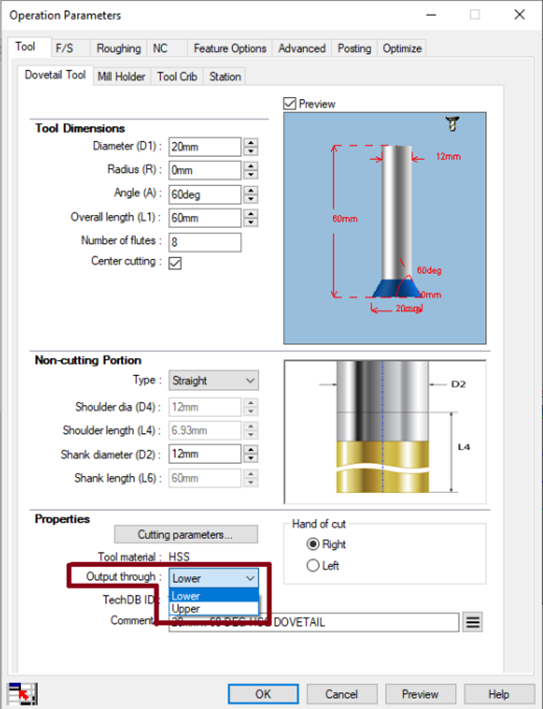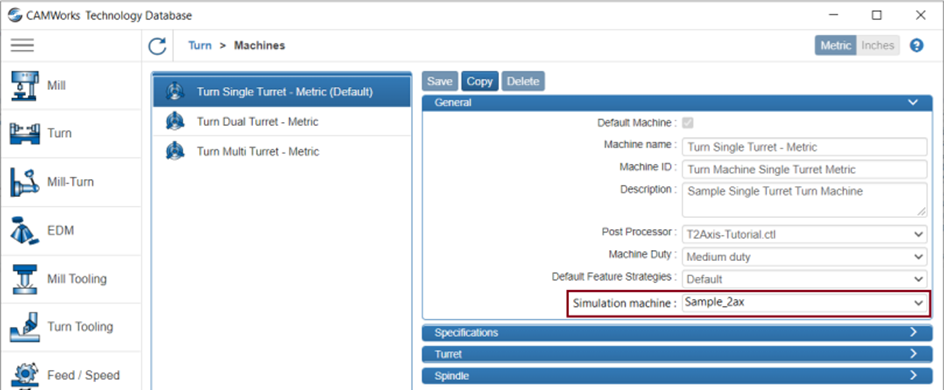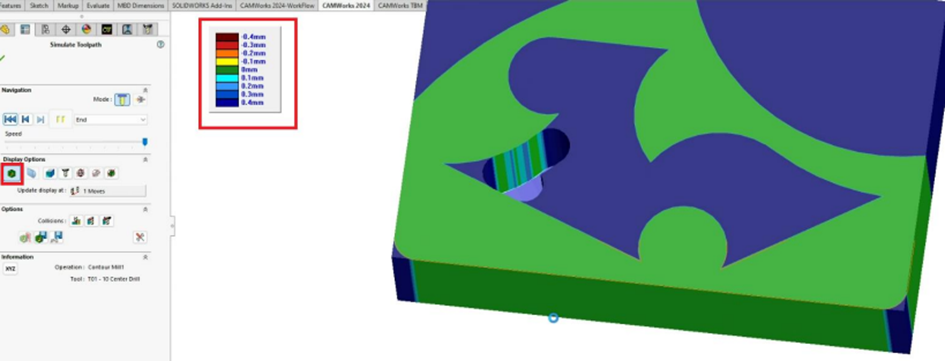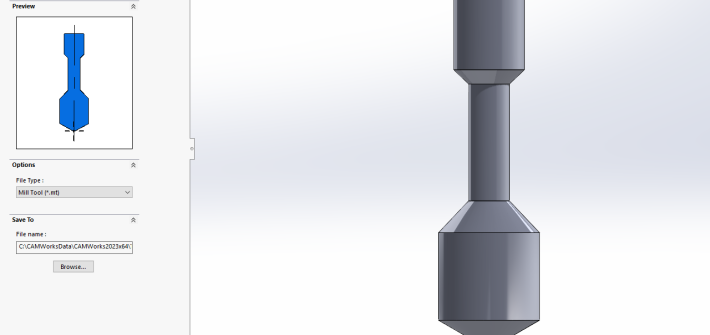Pri grobi obdelavi VoluMill je v novi verziji CAMWorks 2024 nova možnost neupoštevanja zaokrožitev ali posnetij, ki so prisotni na gradniku.
Samodejno prepoznavanje gradnikov v CAMWorks pri gradnikih upošteva tudi posnetja in zaokrožitve. V nekaterih primerih ne želimo posebej na »grobo« porezkati posnetij ali zaokrožitev, saj bo to naredilo drugo orodje. Zato je bilo potrebno v prejšnjih verzijah takšne gradnike dodati ročno ali pa popraviti geometrijo 3d kosa.
Z CAMWorks 2024 lahko izberemo ali bomo pri VoluMill obdelavi upoštevali zaokrožitve ali posnetija.
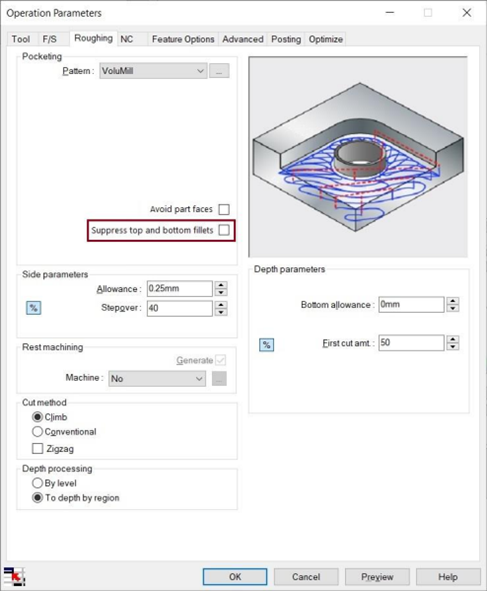
Slika 1: nova funkcija “Suppress top and bottom fillets”
(more…)